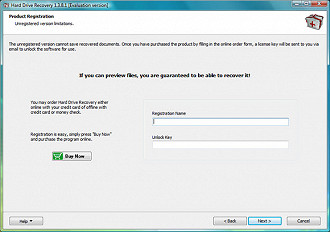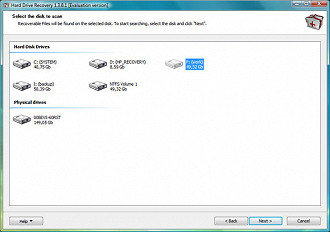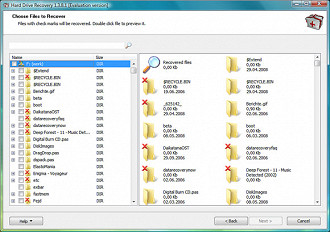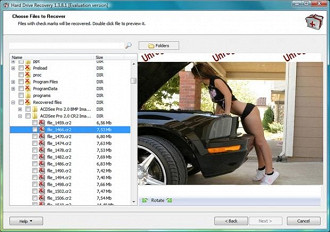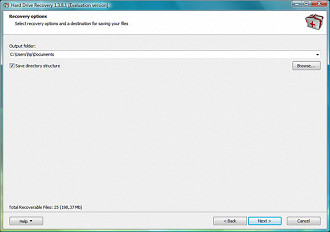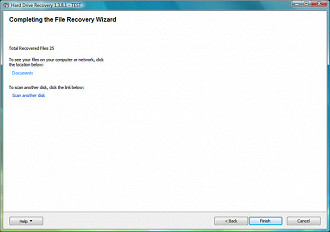O disco rígido ou (no inglês HD Hard Disk) é um meio de armazenamento físico mais utilizado atualmente pelos usuários, os discos rígidos possuem importância vital para os microcomputadores e principalmente para o usuário, que neles guardará todos os programas e dados gerados.
Muitas informações confidencias que são de muita importância podem estar armazenadas nos discos rígidos e eles estão sujeitos a perder os dados por inúmeras causas, como catástrofes da natureza, vírus, descuido do usuário entre outros. É aqui que entra a ajuda dos programas de recuperação de arquivos que fazem a varredura em todo o disco para verifica se é possível a recuperação dos dados, nesse artigo mostrarei a utilização do software
Mareew Hard Drive Recovery
Baixar e instalar um aplicativo de recuperação de dados requer uma abordagem diferente de qualquer outro tipo de software. É importante que você siga as instruções de instalação, a fim de evitar a corrupção após a discos danificados ou apagados os dados.
IMPORTANTE: É fundamental que nunca utilize um disco danificado ou um disco que contém arquivos de recuperação para salvar o arquivo de instalação baixado, ou para instalar Mareew Hard Drive Recovery. Salvar uma cópia transferida do Mareew Hard Drive Recovery em um disco ou partição separada, ou usar um dispositivo externo, como um drive USB, cartão de memória flash, disco de CD ou DVD, ou um local de rede e instale o programa em que os meios.
Como a maioria dos softwares considerados bons não são gratuitos esse não é diferente, se você tem dinheiro sobrando compre a chave para poder utilizar da melhor maneira possível o programa, ou você pode fazer como 90% dos usuários fazem ativando o software através de um crack, keygen ou algo do gênero ou a última alternativa é utilizar o software na sua versão demo onde que algumas funcionalidades estarão limitadas.
Abertura do programa a partir do menu Iniciar ou no desktop de seu PC irá mostrar uma janela de boas vindas do Easy Recovery Wizard.
Especifique um disco ou partição para recuperar dados. Você pode escolher um determinado volume ou discos rígidos inteiros. Nesta etapa, sem modificações são feitas para os discos. Alternativamente, você pode montar um instantâneo de um disco para recuperar com segurança seus dados. Clique Mapa Virtual Divisórias para aceder a esta funcionalidade. Monte uma imagem previamente criada usando Ajuda - Montar Imagem. Criar um novo instantâneo clicando um disco ou partição e selecionando Create Recovery Snapshot.
Após a procura dos arquivos estiver concluída, a janela a seguir irá mostrar uma lista de arquivos recuperáveis.
Perdidos e arquivos apagados são marcadas com um "X" vermelho. Clique em um arquivo para ver a sua visualização. A fim de mantê-lo seguro, não há dados escritos no disco enquanto os arquivos de visualização.
Marcar todos os arquivos que deseja recuperar com caixas de seleção na visualização do arquivo na esquerda, e clique em Avançar.
Especifique uma pasta para salvar arquivos recuperados para. Certifique-se que a pasta está localizada em um disco separado ou partição diferente da que está sendo recuperado. Clique em Avançar para prosseguir.
Após o processo de recuperação for concluído, clique no link sublinhado para abrir uma pasta que contém os arquivos recuperados. Clique em Concluir.